13 Bästa Duplicate File Finders för Mac & Windows 2022
Med så många olika metoder för fildelning och lagring nuförtiden är det inte svårt att slösa hårddisklagring på dubbletter av filer. Förr eller senare laddas din dator med dubbletter av filer som tar en stor mängd värdefullt diskutrymme, tills du en dag ser de där irriterande ‘disken nästan full’ varningspop-ups.
Det är där programvara för att hitta dubbletter av filer kommer för att spela. Dessa appar kan hjälpa till att upptäcka dubbletter och liknande filer snabbt så att du inte behöver lägga timmar, om inte dagar, på att sortera bort dem. Genom att ta bort dessa redundanta filer kan du frigöra massor av lagringsutrymme på din dators hårddisk.
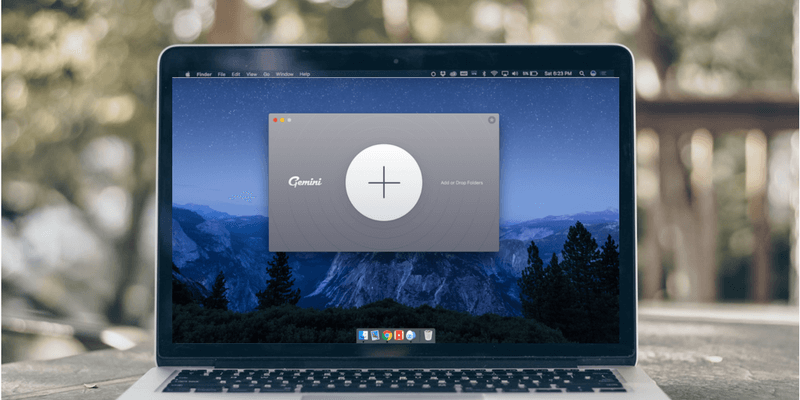
Efter att noggrant testat och granskat nästan tjugo dubbletter av filsökare och borttagningsappar tror vi Gemini 2 är bäst för Mac-användare. Förutom att hitta exakta dubbletter kan denna kraftfulla app också upptäcka liknande filer, vilket är perfekt för att radera onödiga kopior av foton, videor och säkerhetskopior som du synkroniserar mellan din iPhone/iPad och Mac-maskin.
För dig som använder en Windows PC, vi tycker att du ska kolla in Duplicate Cleaner Pro, ett program speciellt utformat för att frigöra din dators hårddisk genom att söka och ta bort dubbletter. Den kan djupskanna efter alla typer av filer (foton, videor, musik, dokument och mer), och ger massor av anpassade filmatchningsalternativ. Det bästa av allt är att DigitalVolcano-teamet tillhandahåller stödmaterial och handledningar som är mycket användbara.
Det finns naturligtvis Easy Duplicate Finder – vilket också är ett utmärkt val. Vi tror att det förmodligen är det bästa verktyget som tillför mest värde för dem som använder både en PC och en Mac. Appen söker efter dubbletter av filer snabbt och exakt, och den erbjuder två flexibla vyer för att välja dubbletter att radera. Den är kompatibel med både Windows och macOS.
Vi har också granskat och täckt ett antal andra dubblettsökare, inklusive gratis programvarualternativ för Windows och macOS. Du kanske också tycker att några av dem är användbara. Läs vår forskning nedan för att lära dig mer.
INNEHÅLLSFÖRTECKNING
Varför lita på oss för denna programvaruguide
Hej, jag heter Kristen. Jag tog ett gäng datavetenskapskurser på college som en del av min biträde och bestämde mig då för att jag inte ägnade mig åt kodning/programmering – men jag älskar datorer. Jag är bara en vanlig användare nu som uppskattar enkla, okomplicerade användargränssnitt och program som jag inte behöver kämpa med för att få dem att fungera. Jag har en ASUS-dator, en iPhone och några andra prylar att undersöka. Jag testade tolv olika dubbletter av filsökare på min Windows 8-baserade bärbara dator för den här artikeln.
Jag använder min PC för väldigt grundläggande funktioner, det var ett tag sedan jag gick igenom mina dokument- och fotofiler och organiserade dem. Du kan använda en tjänst som DropBox, iCloud eller Google Drive för att säkerhetskopiera samma dokument eller foton som du redan har överfört flera gånger till din bärbara dator. Det är då du förmodligen kommer att behöva en dubblettfilsökningsapp som låter dig snabbt söka efter stora, gamla dubbletter och ger dig möjlighet att visa och ta bort dem.
Eftersom jag mestadels är på en PC, och med tanke på att vissa dubblettsökarprogram också stöder macOS, testade min lagkamrat JP ett antal Mac-duplikatsökare på sin MacBook Pro. Han kommer att dela detaljerade resultat av dessa Mac-appar.
Vårt mål är att testa en grupp välkända program och dela det absolut bästa så att du sparar tid på att utforska program som kanske eller kanske inte tillför värde till ditt datorliv. Vi hoppas att den här recensionen kommer att ge dig lite insikter och att du går därifrån och väljer en bra dubblettsökare som hjälper dig att frigöra utrymme på din PC eller Mac.
Friskrivningsklausul: Åsikterna i den här guiden är alla våra egna. Inga mjukvaruutvecklare eller handlare som nämns i det här inlägget har något inflytande på vår testprocess, och de får inte heller någon redaktionell input om innehållet. Faktum är att ingen av dem vet att vi sätter ihop den här recensionen innan vi publicerar den på TechFewer.
Lär känna Duplicate File Finders
Vad orsakar dubbletter av filer? Det mest uppenbara svaret är att datoranvändare sparar för många versioner av samma fil på flera ställen. Om du är som jag kan du behålla samma fotoalbum eller videor lagrade på din telefon, digitalkamera, sociala medier och din dator. Du är ovillig att gå tillbaka och organisera dem … tills din dators hårddisk en dag är slut.
En annan vanlig källa till dubbletter är liknande filer. När du till exempel tar en selfie kommer du troligen att ta flera bilder, välja den perfekta och lägga upp den på Facebook eller Instagram. Hur är det med de andra ovalda (som vi kallar liknande bilder)? De blir ofta ignorerade. Det är okej för det mesta. Men när du synkroniserar dessa bilder mellan din telefon och dator kommer problemet med bristen på lagring att uppstå förr eller senare. Du kommer då att inse hur mycket lagring som tas upp av dessa onödiga liknande bilder.
Chansen är stor att det här är när du börjar söka efter sätt att hitta dessa dubbletter och liknande filer – då kommer du uppmärksamma dig på dubblettfilsökningsprogram, eller hur? Dessa mjukvaruutvecklare är intelligenta! De känner vår smärta. De tar sig tid att designa och utveckla den här typen av applikationer för att hjälpa oss att snabbt utrota onödiga filer. Men tänk på att duplicerade sökappar inte är magiska tidsbesparare med ett klick och du är klar.
Låt dig inte luras av överlöften från dessa ‘oetiska’ leverantörer – särskilt de som hävdar att de kan spara dig 20 GB diskutrymme på bara två minuter. Det är ofta omöjligt eftersom det tar tid att söka eller skanna efter dubbletter och att granska dem är ofta en tidskrävande process. Därför rekommenderas det alltid att du noggrant granskar varje objekt innan du bestämmer dig för att ta bort det bara i händelse av felaktig användning.
Det är också värt att notera att dubbletter av objekt inte nödvändigtvis är avsedda att tas bort. Du kan ha goda skäl att förvara dem i olika mappar, särskilt när din dator delas med någon annan. Du skapar olika mappar för att separera innehåll och det är fullt möjligt att vissa filer överlappar dig och andra användare. Du vill inte ta bort dessa överlappande objekt utan tillstånd!
Vem bör få (eller undvika) detta
För det första behöver du inte duplicera sökprogram alls om din dator har tillräckligt med lagringsutrymme, eller så sparar du sällan flera kopior av en fil (vare sig det är ett foto, en video eller en säkerhetskopia av telefonen). Även om du gör det kan du ibland bara ta flera minuter att gå igenom dessa ofta använda mappar och sortera ut dem – såvida det inte finns tusentals av dem och det är omöjligt att ta sig tid att manuellt kontrollera varje mapp.
Huvudvärdet av dessa program är att spara tid. Varför? För, som vi redan nämnt, är det ofta tråkigt och ofullständigt att manuellt söka efter extra filer som du har sparat på en hårddisk. Det är till exempel fullt möjligt att du kanske har säkerhetskopierat samma fotoalbum sju gånger medan originalet är gömt någonstans djupt på en disk som kräver sju klick för att komma åt.
I ett nötskal, här är några scenarier där du kan använda dubblettsökarprogramvara:
- Din dator håller på att ta slut på diskutrymme.
- Din hårddisk är fylld med många exakta dubbletter av filer och mappar.
- Du synkroniserar regelbundet mediefiler mellan din telefon/surfplatta och din dator.
- Du säkerhetskopierar dina iOS-enheter med iTunes då och då.
- Du överför ofta bilder från din digitalkamera till en dator.
Du kanske INTE behöver en dubblettsökare när:
- Din dator är relativt ny och har gott om lagringsutrymme att använda.
- Din hårddisk är nästan full men du är säker på att det inte orsakas av dubbletter av filer.
- Du har en anledning att behålla dessa dubbletter.
Tänk dessutom på att när din PC eller Mac saknar lagringsutrymme kan du ofta återta mycket diskutrymme genom att använda ett rengöringsprogram. Vi har granskat bästa PC-rengörare och bästa Mac-rengöringsprogramvaran tidigare. Om du till exempel har installerat för många tredjepartsprogram är orsaken till litet diskutrymme att hårddisken (eller solid-state-enheten) har varit upptagen av programfiler, och du bör försöka avinstallera de onödiga programmen för att återta Plats.
Best Duplicate File Finder: The Winners
Först och främst: innan du använder någon mjukvara för dubblettsökning av filer är det alltid bra att säkerhetskopiera din PC och vallmo i förväg, för säkerhets skull. Som de säger — backup är kung i den digitala tidsåldern!
Bästa Duplicate Finder för Mac: Gemini 2
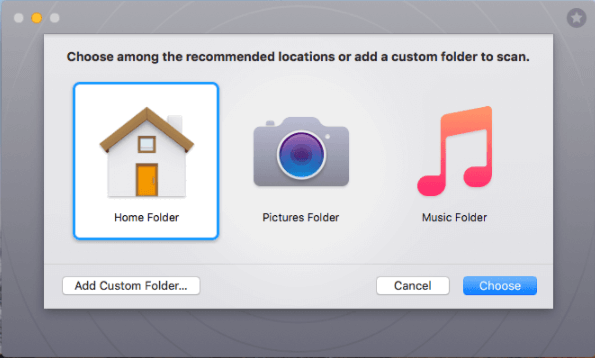
Gemini 2 hjälper dig att hitta dubbletter och liknande filer på din Mac. Genom att torka av dessa dubbletter kan du återställa massor av utrymme. Naturligtvis händer detta bara när din Mac är fylld med kopior som redundanta säkerhetskopior, liknande foton etc. Det vi gillar speciellt med Gemini 2 är dess snygga användargränssnitt, väldesignade navigeringsflöde och det bästa av allt dess förmåga att upptäcka dubbletter. .
Appens huvudskärm visas som ovan. När du har installerat och öppnat den på din Mac väljer du ett läge för att komma igång. Till exempel, för att hitta dubbletter av bilder, välj ‘Bildmapp.’ För låtar väljer du ‘Musikmapp’. Du kan också lägga till en anpassad mapp för en skanning. Vänta sedan tills skanningen är klar. Beroende på antalet filer i den mappen kan det ta sekunder eller minuter för processen att slutföras.
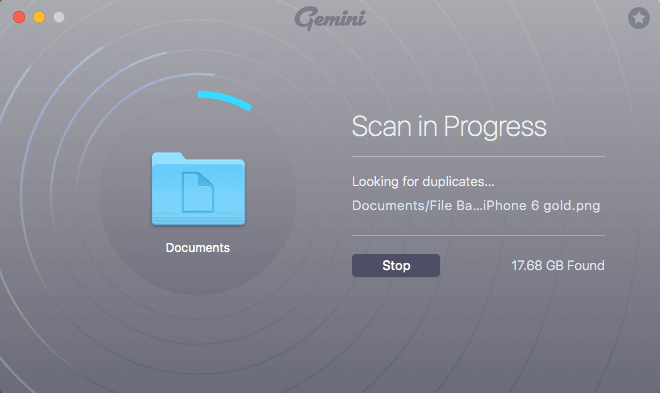
Proffstips: under genomsökningen är det bäst att du avslutar andra fungerande appar för att undvika problem med överhettning av Mac. Vi fann att Gemini 2 var lite resurskrävande och JP:s MacBook Pro-fläkt rann ut högt. Lär dig mer från detta detaljerade Gemini 2 recension vi skrev tidigare.
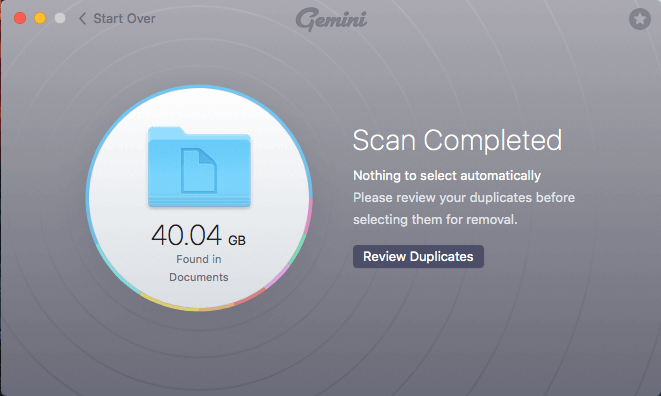
Granska sedan dubbletter när skanningen är klar. Detta steg kräver extra uppmärksamhet och kan också vara ganska tidskrävande. Tack och lov gör Gemini 2 det enkelt för oss att sortera igenom dubblettlistan (grupperad efter exakta dubbletter och liknande filer, som visas nedan). Den väljer också automatiskt de dubbletter eller liknande objekt som appen tror är säkra för borttagning.
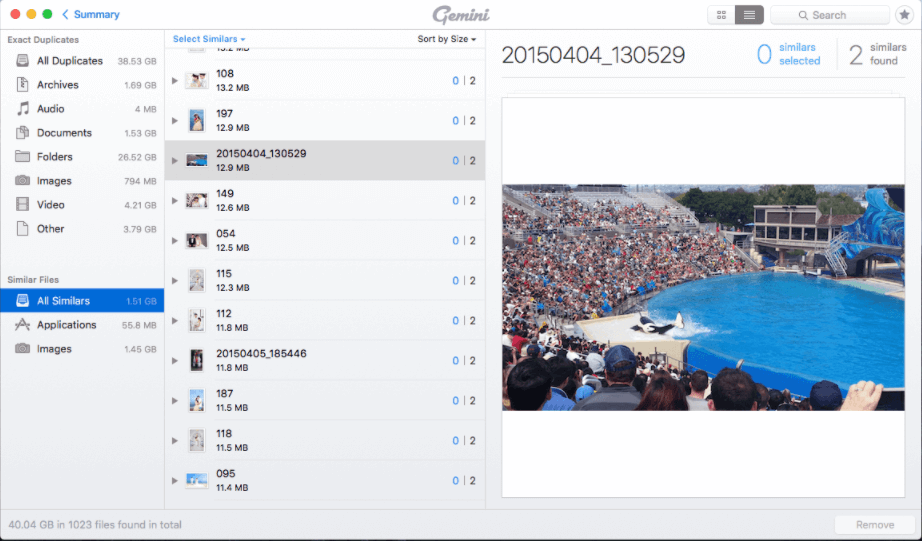
Men maskinen är maskinen: Filer som appen anser är säkra att radera är inte alltid filer du ska bli av med. Så försök att granska varje grupp av filer och se till att bara välja de objekt som du tycker är okej att bli av med. För övrigt flyttar Gemini 2 dem till papperskorgen; du har fortfarande chansen att återställa dem ifall vissa objekt raderas som inte borde ha tagits bort.
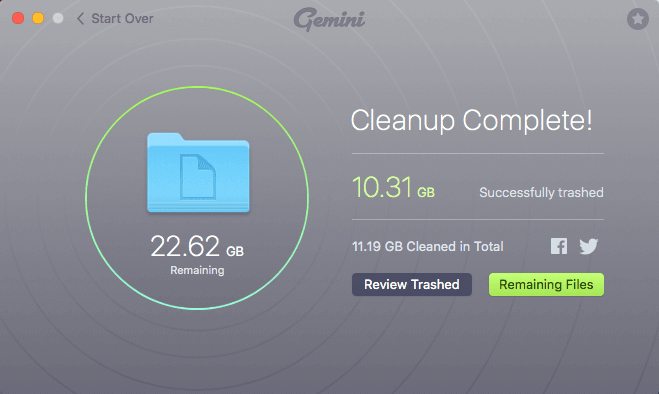
I JP:s fall spenderade han cirka 10 minuter på att granska dessa dubbletter och det slutade med att han frigjorde 10.31 GB i lagringsutrymme, som han kan använda för att lagra flera tusen nya foton. Inte dåligt!
Gemini 2 erbjuder en testversion som låter dig ta bort maximalt 500 MB filer. Om du överskrider gränsen måste du betala för att aktivera den fullständiga versionen. Priset för det är $19.95 per enskild licens.
Bästa Duplicate Finder för Windows: Duplicate Cleaner Pro
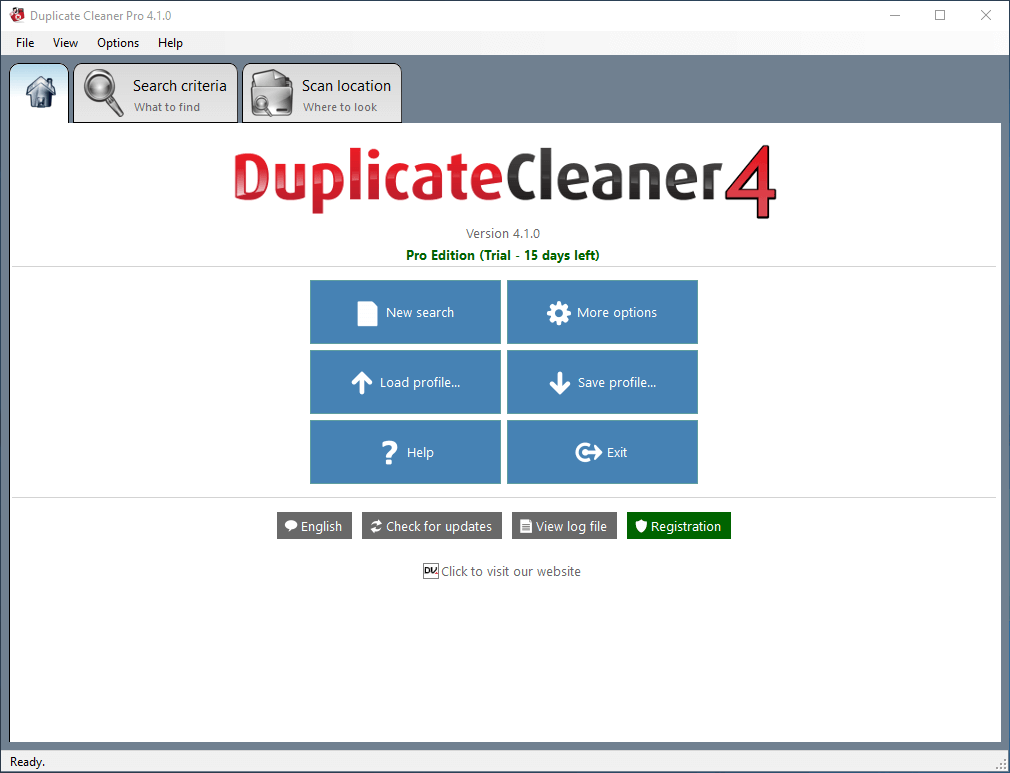
DuplicateCleaner 4, som namnet säger, är ett rent dubblettrengöringsprogram utvecklat av DigitalVolcano, ett brittiskt mjukvaruföretag. Innan vi testade programmet imponerade de tutorials som deras supportteam kurerade (i både video- och textformat) oss ganska mycket.
Enligt vår mening saknar Windows-applikationer vanligtvis användarupplevelse jämfört med Mac-appar. Efter att ha provat ett antal PC-duplikatsökprogram har vi ännu inte hittat ett som kan matcha nivån på Gemini 2 när det gäller användarvänlighet. Men DuplicateCleaner vinner verkligen både i kapacitet och användbarhet för PC-användaren.
För att komma igång behöver du bara klicka på ‘Ny sökning’, definiera kriterierna (t.ex. filmatchningstyper efter samma eller liknande innehåll), välj de mappar eller platser du vill att programmet ska söka och tryck på ‘Starta skanning’ ‘ knapp.
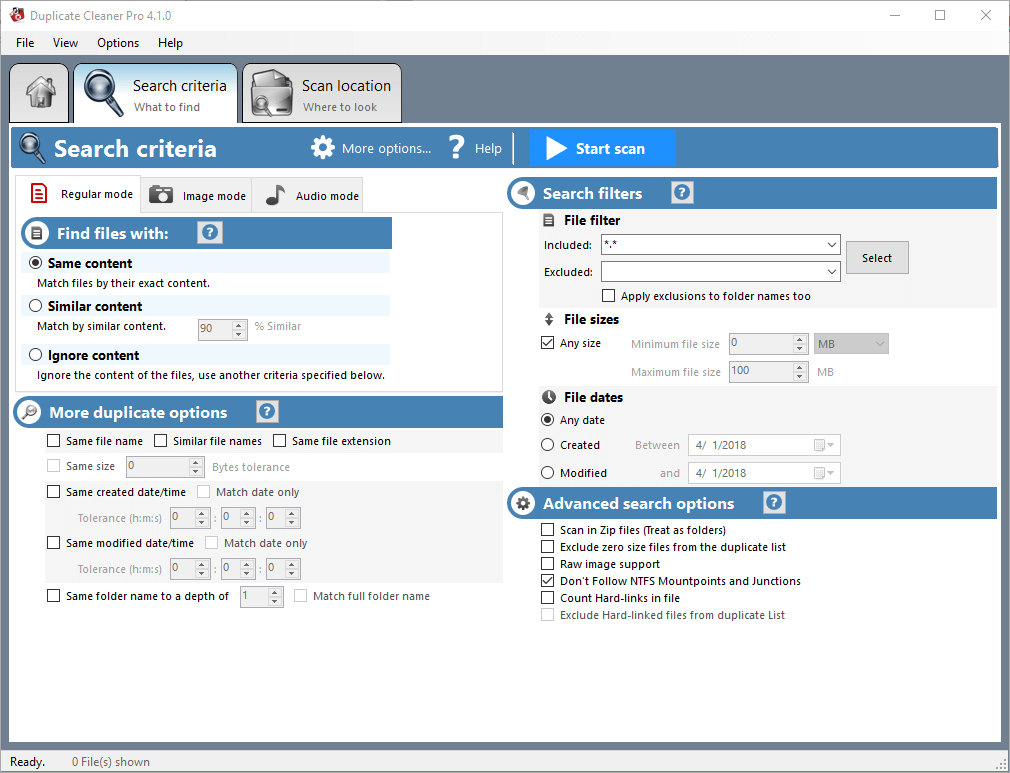
När genomsökningen är klar visas ett översiktsfönster så att du kan förstå hur mycket diskutrymme dessa dubbletter har tagit. Sedan kommer granskningen: Du kontrollerar varje grupp av objekt och raderar de onödiga. DuplicateCleaner Pro kommer sedan att flytta dem till papperskorgen.
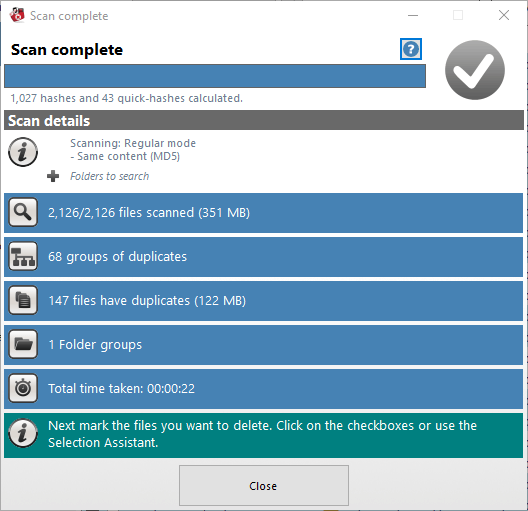
Om du har frågor om hur du använder programmet, denna videohandledning gjord av DigitalVolcano tidigare i år borde vara till stor hjälp. Du kan också klicka på frågetecknet i programmet som tar dig till manualen. Steg-för-steg-instruktionerna är också mycket användbara.
Vi testade den senaste versionen, 4.1.0. Programmet är kompatibelt med Windows 10, 8, 7 och Vista. Provversionen är gratis i 15 dagar, med vissa funktionsbegränsningar: Import/Export är inaktiverat och filborttagning begränsas till grupperna 1-100. En enanvändarlicens kostar normalt $29.95; just nu är den till rea för lite mindre.
Också bra: Easy Duplicate Finder (macOS & Windows)
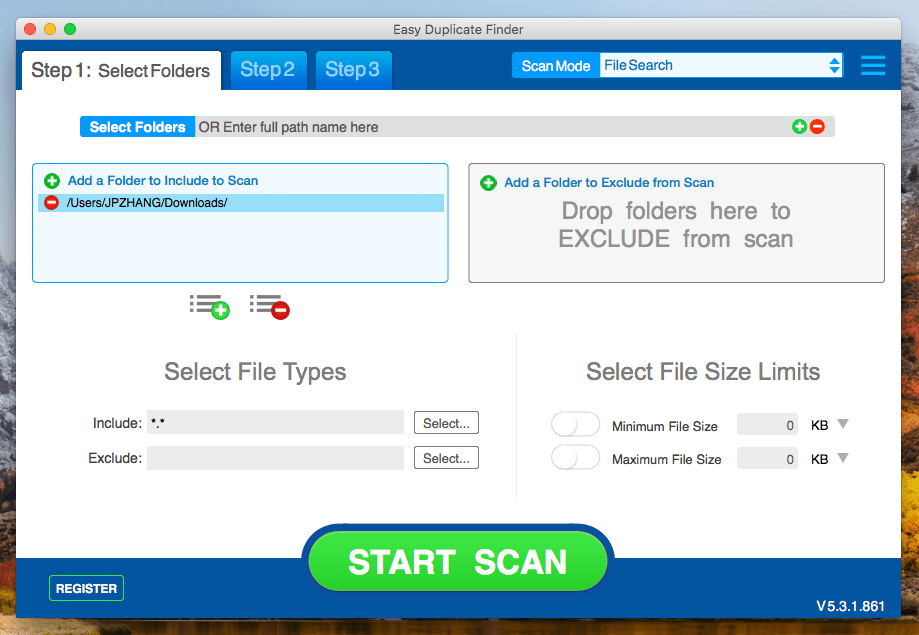
Easy Duplicate Finder är också ett kraftfullt program som du kan välja från flera skanningslägen och låta programmet endast söka efter specifika filtyper. Dessutom kan du använda appen för att skanna onlinelagring som Google Drive och Dropbox. Även om användargränssnittet för det här programmet inte är lika snyggt som det för MacPaw Gemini, gör steg-för-steg-instruktionerna det extremt tydligt var du ska börja. Till exempel:
- Steg 1: Välj mappar för en skanning;
- Steg 2: Vänta tills skanningen är klar;
- Steg 3: Granska hittade dubbletter och ta bort dem.
En sak som vi skulle vilja påpeka (eftersom det förvirrade oss från början) är i synnerhet ‘Scan Mode’, som finns i det övre högra hörnet av appen. Personligen tror vi att detta är en nyckelfunktion som på något sätt gömdes undan.
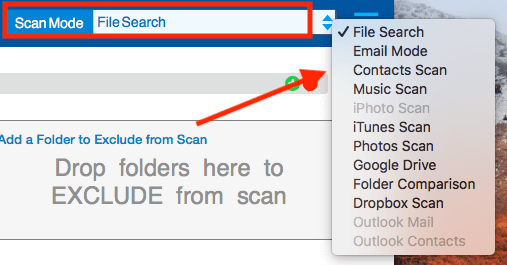
En konstig sak som JP hittade: när han startade appen uppmanade den honom att synkronisera ett Google-konto, och det visade sig att skanningsläget han valde var ‘Google Drive’. Han hade ingen aning om varför det var så. Kanske beror det på att han använde Easy Duplicate Finder tidigare och appen kom ihåg hans senaste skanning. Hur som helst, poängen är att det allra första steget du bör ta är att välja ett skanningsläge och sedan gå till steg 1 enligt instruktionerna.
För att spara tid låter Easy Duplicate Finder dig välja specifika filtyper att skanna. Detta hjälper till att förkorta skanningsprocessen och gör det lättare för dig att granska hittade objekt senare.
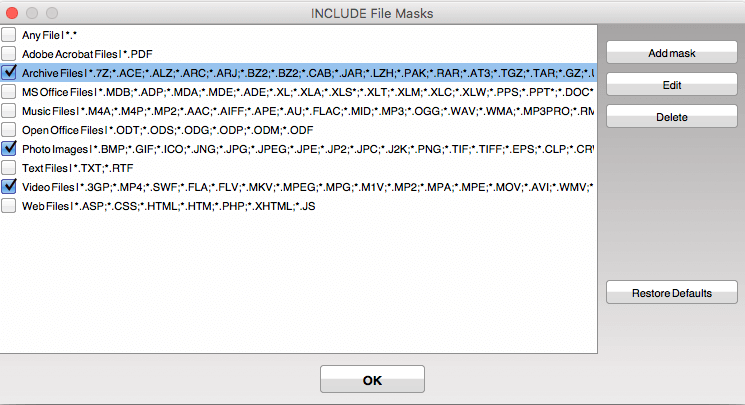
När min skanning var klar visade appen en översikt över resultaten: 326 dubbletter hittades från nedladdningsmappen, med ett potentiellt 282.80 MB utrymme som kunde sparas. Allt du behöver göra är att klicka på den gröna ‘Steg 3: FIXA DEM!’
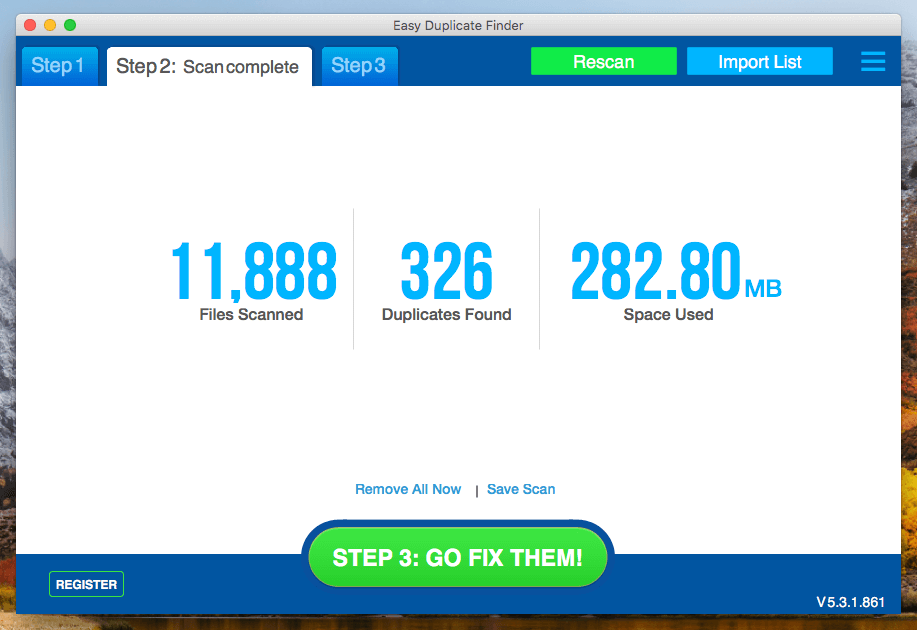
Du kommer att se mer information om vilka filer som kanske är överflödiga. Som standard väljer Easy Duplicate Finder automatiskt dubbletter, förutsatt att allt du vill är att kassera dem. Men det är alltid en bra praxis att granska varje artikel så noggrant du kan, bara i händelse av feloperationer.
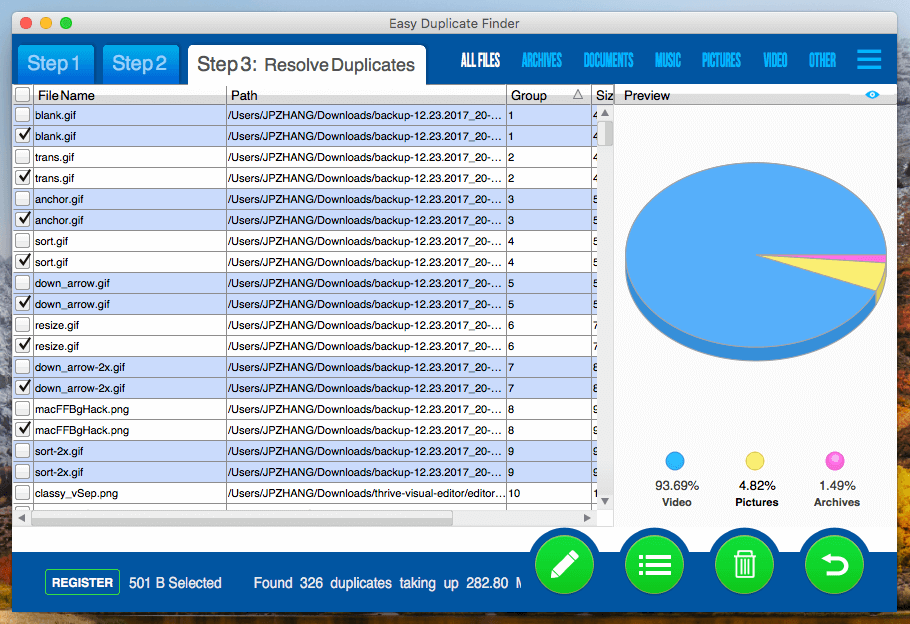
Testversionen har en gräns för att ta bort endast 10 dubbletter av filgrupper. För att komma över denna gräns måste du uppgradera till den fullständiga versionen som kräver betalning. Licenser börjar från $39.95 för en dator. Appen stöder både PC (Windows 10/8/Vista/7/XP, 32 bitar eller 64 bitar) och Mac-maskiner (macOS 10.6 eller senare). För fler testresultat, läs denna fullständiga recension vår lagkamrat Adrian skrev för ett tag sedan.
Andra bra betalda Duplicate File Finders
Observera att dessa program som beskrivs nedan INTE är gratisprogram. De tillhandahåller ofta gratis testversioner som begränsar hur många skanningar du kan köra eller om du kan ta bort dina dubbletter av filer innan testversionen är uppe. Så småningom måste du köpa en licens för att ta bort dessa begränsningar. Som sagt, att placera dem i det här avsnittet gör dem inte mindre kapabla än de tre vinnarna vi valde. Vi värdesätter enkelhet och enhetlighet.
1. Wise Duplicate Finder (för Windows)
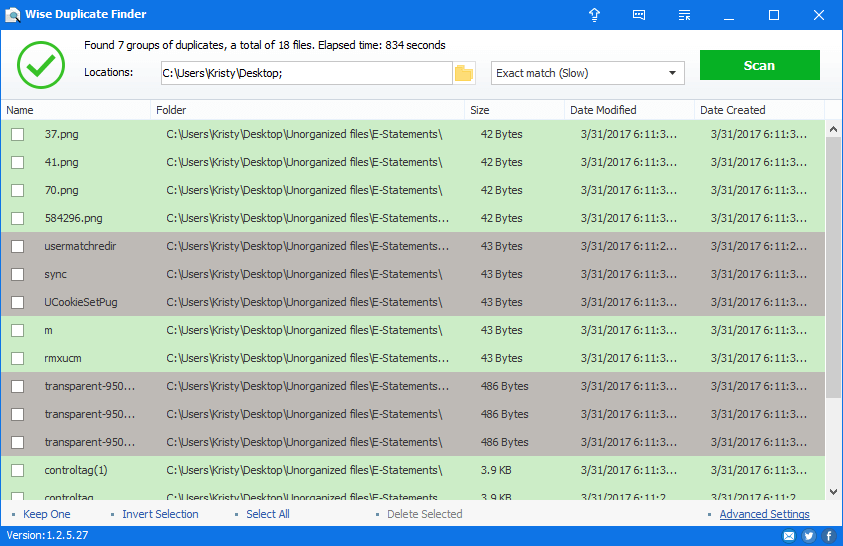
Formgivarna av Wise Duplicate Finder gjorde det superenkelt för användare genom att tillhandahålla förinstallerade skanningar: matchande filnamn/storlek (snabb), partiell matchning (långsammast), exakt (långsammast) eller 0 byte (tomma filer). Den snabbaste genomsökningen av mitt skrivbord efter dubbletter var blixtsnabb men gav bara 5 resultat. Jag testade de andra två av nyfikenhet. Partiell matchning visade mig 8 dubbletter och exakt matchning (som gjorde en mycket noggrannare, men irriterande plågsamma skanning – 14 minuter lång) resulterade i 7 dubbletter.
Programmet låter dig välja filer manuellt, eller för din bekvämlighet kan du ställa in det på ‘Keep One’ och göra rensningen i en massradering. Fönstret för avancerade sökinställningar tar upp ett gäng filtillägg att inkludera eller exkludera och en rad minimerade/maximerade byte. Du kan också söka på nyckelord om du vet specifikt vad du letar efter. Du kan Invertera Markera/Avmarkera varje fil i resultatlistan eller ta bort dem. Pro-versionen av Wise Duplicate Finder kostar $19.95 per år, plus en $2.45 registreringsavgift för backup, och låser upp Keep One-funktionen (som jag inte kunde testa).
2. Tidy Up 5 (för Mac)
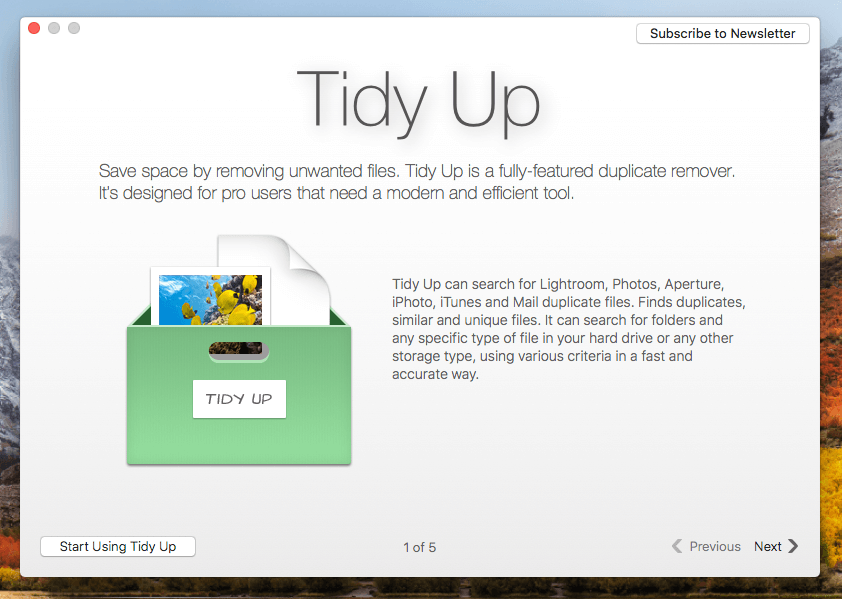
stoltserar med sig själv som ‘den nya generationen av dubblettsökare och diskstädning’, Städa upp hävdar att det är den enda fullfjädrade dubblettborttagaren som finns på marknaden. Efter att ha lekt med appen håller jag med om säljarens påstående. Det är verkligen en sofistikerad dubblettsökare-app med en uppsjö av funktioner – som ibland kan vara förvirrande. Det är därför Hyperbolic Software positionerar produkten som ‘Ett måste för professionella användare’.
Att installera Tidy Up på min MacBook Pro är snabbt och enkelt. Om det är första gången du kör appen kommer den att visa dig denna 5-sidiga introduktion som är till stor hjälp. Men en sak som förbryllar mig är att ett hjälpverktyg dyker upp och frågar mig om jag vill installera det. Jag valde ‘Installera inte nu’ eftersom jag inte kunde få vad den gör.
När du klickar på ‘Börja använda Tidy Up’, kommer du att se en skärm som liknar denna. Observera att på toppen gled jag från ‘Enkelt läge’ till ‘Avancerat läge’. Det är därför jag fick så många kryssrutor att markera innan jag körde en skanning – närmare bestämt en sökning, som visas i det nedre hörnet av appen.
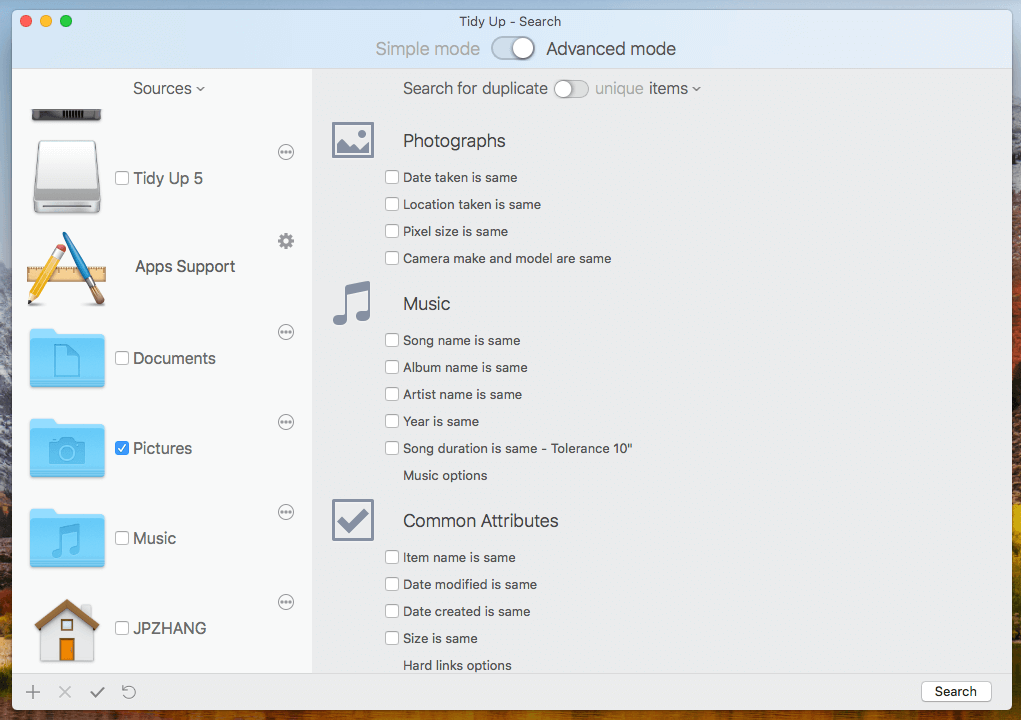
Skanning pågår. Observera att innan skanningen börjar fanns det ett alternativ: det ber dig att välja mellan ‘Långsammaste’ och ‘Snabbaste’, som jag antar representerar ytskanning och djupskanning.
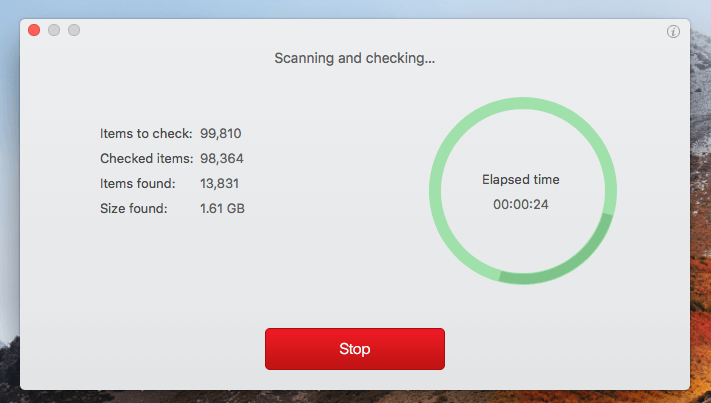
På några minuter kunde Tiny Up hitta 3.88 GB dubbletter från min dokumentmapp. Precis som Gemini 2 väljer den också automatiskt dubblettobjekten. Allt du behöver göra är att granska dem noggrant och trycka på borttagningsknappen i hörnet.
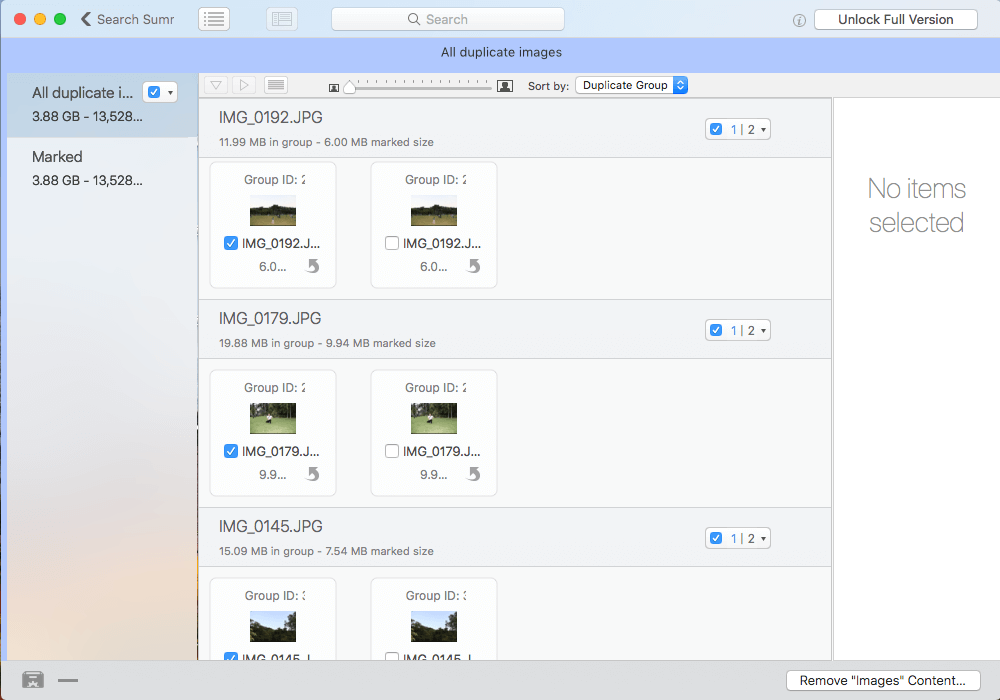
Testversionen av Tidy Up låter dig ta bort högst 10 objekt. Det betyder att om du vill ta bort dessa dubbletter helt måste du aktivera appen. Jag kollade in deras köpsida och fick reda på att priset börjar från 28.99 USD per dator. Om du redan är användare av Tidy Up 4, erbjuder Hyperbolic Software en rabatt – $23.99 endast för att aktivera tre datorer.
Personligen tycker jag att appen verkligen är väldigt kraftfull, även om den är något på den dyrare sidan. Men glöm inte att den är designad för avancerade användare, så det är orättvist att klaga på priset.
3. Duplicate Sweeper (Windows, macOS)
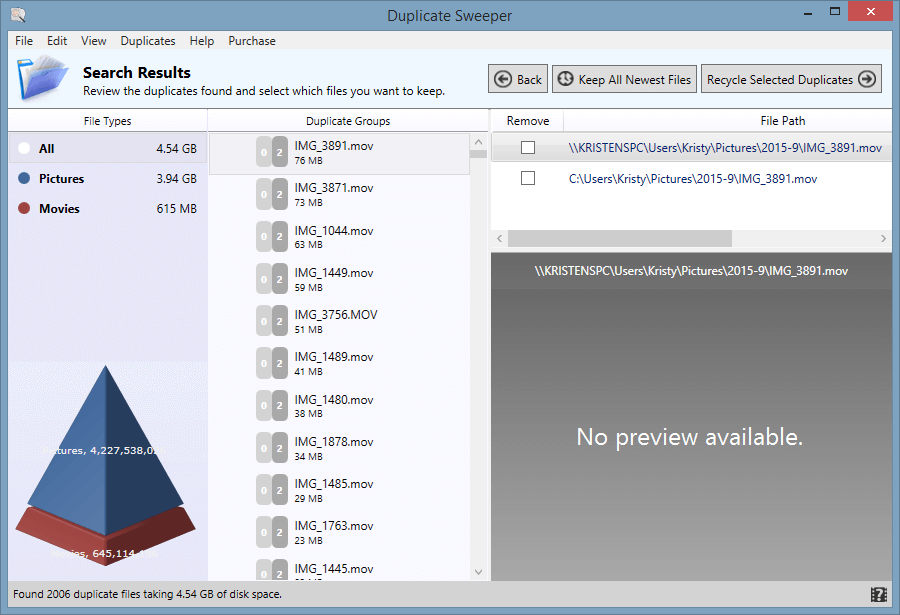
Duplicate Sweeper fakturerar sig själv som ett verktyg för att ‘göra det snabbt och enkelt att hitta, välja och ta bort dubbletter på din dator.’ Jag körde programmet och gjorde en testskanning av mitt skrivbord. Eftersom min ASUS kör Windows 8.1, är alla mina filmappar strukturerade under huvudrubriken ‘Den här datorn.’
Duplicate Sweeper tillät mig att begränsa min sökning genom att välja specifika mappar. Jag provade den här funktionen genom att välja min Bilder-mapp och krympte ihop, medvetet om att det skulle vara ganska dåligt (jag är en bildhamstare). Skanningen tog ett par minuter. YIKES — 3.94 GB dubbletter av bilder. Jag måste verkligen städa upp det!
JP testade även macOS-versionen på sin MacBook Pro. Nedan är en ögonblicksbild av appen. En sak som JP hittade – och han trodde att Duplicate Sweeper kunde förbättra detta – är filvalsprocessen. Som standard väljer appen inte automatiskt dubbletter av objekt. Vi tror att detta gör granskningen och urvalsprocessen tråkig.
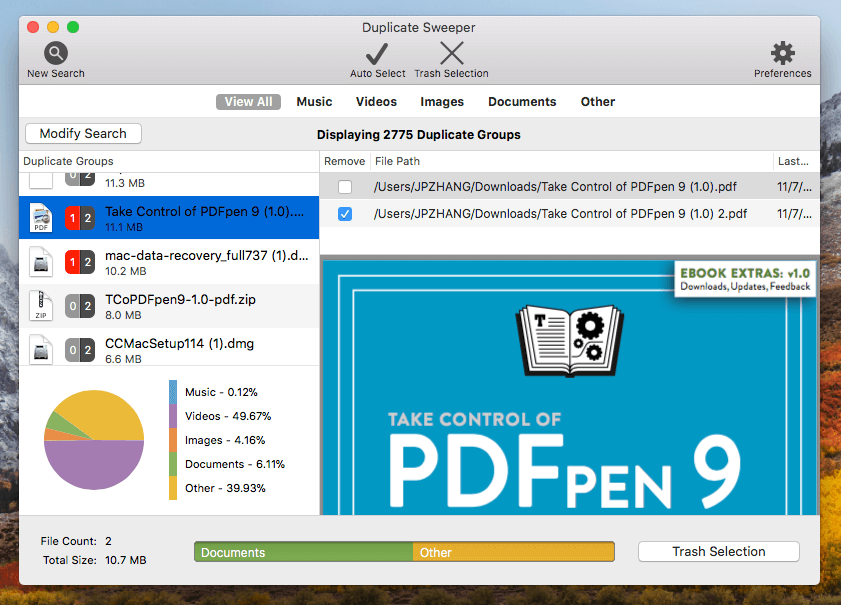
Testversionen av Duplicate Sweeper låter dig bara skanna och verifiera vad som äter upp ditt hårddiskutrymme och hur mycket du kommer att få tillbaka, men du kan inte ta bort några dubbletter av filer. Den fullständiga versionen kostar $19.99 för ett obegränsat antal raderingar. Du kan också få Mac-versionen av Duplicate Sweeper på Mac App Store för endast $ 9.99.
4. Duplicate Detective (för Mac)
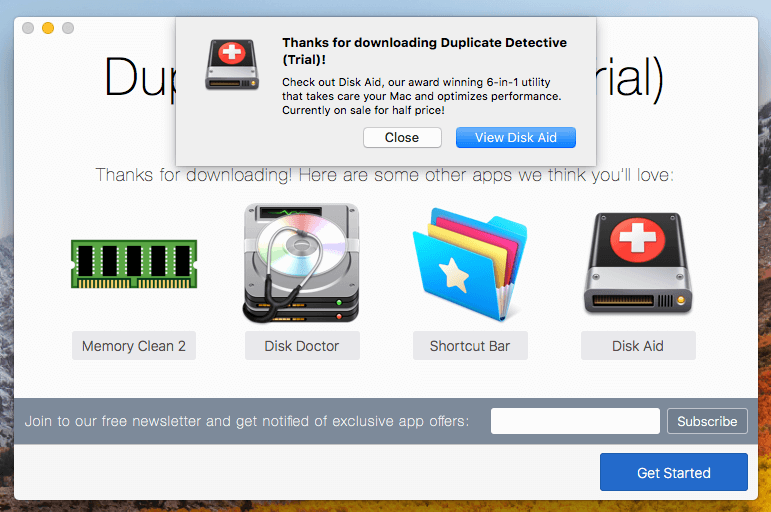
Duplicate Detective är en annan app värd att överväga för grundläggande användare. Precis som Gemini 2 är den väldigt enkel att använda. Välj bara en mapp för en skanning, granska de hittade resultaten och ta bort dubbletter av objekt.
Pris 4.99 USD (se på Mac App Store) bara, Duplicate Detective är definitivt en av de billigaste betalapparna som finns. Som sagt, jag tror att appen har lite utrymme att komma ikapp för att vara med på vinnarens plats. Jag kan till exempel inte ange vilka filtyper som ska skannas; det verkar inte kunna hitta liknande filer; testversionen har för många begränsningar (som Auto Select-funktionen inaktiverad); du kan inte ta bort filer för att testa hur det fungerar.
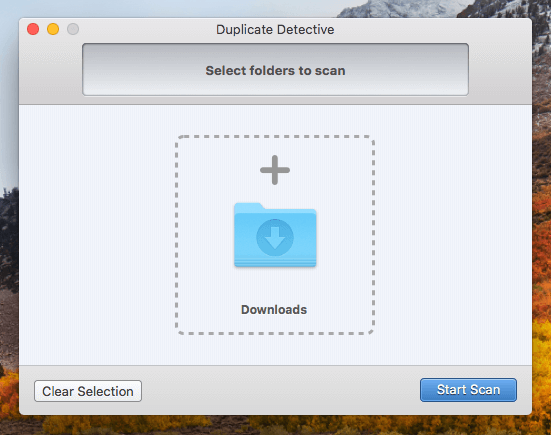

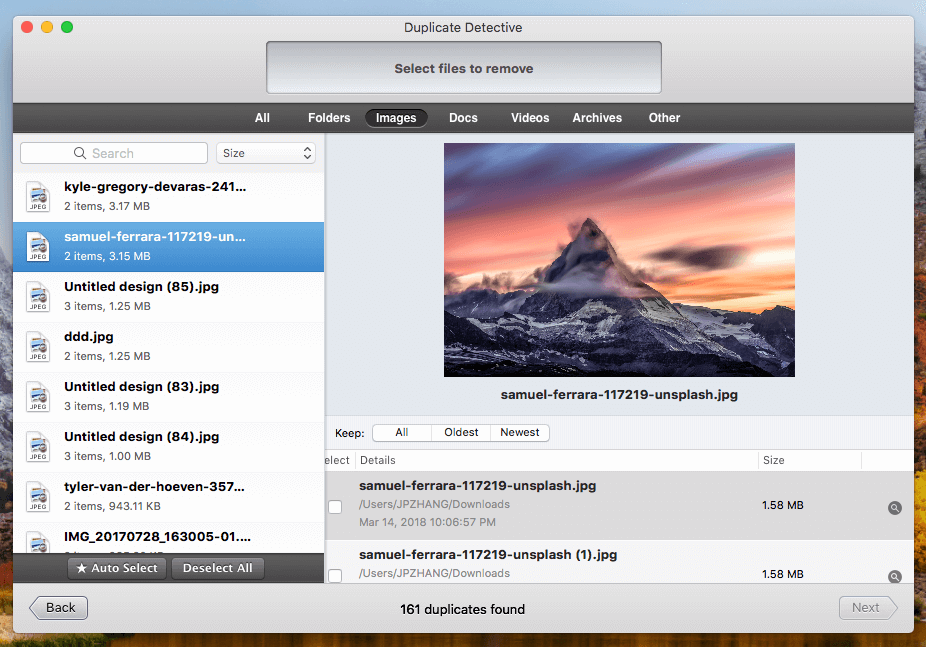
5. PhotoSweeper X (för Mac)
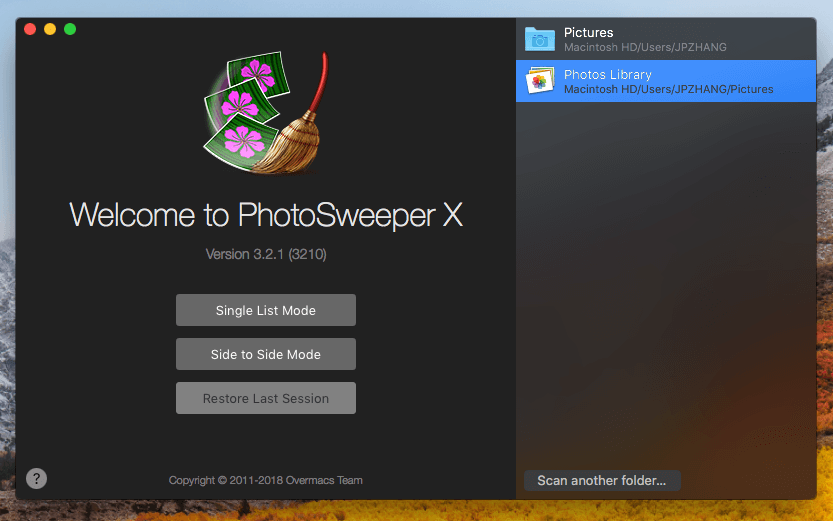
Nuförtiden är bilder och videor förmodligen de filer som tar upp det mesta av ditt lagringsutrymme. Det är bra att se en app som PhotoSweeper som specifikt fokuserar på användare som bara vill eliminera liknande eller dubbletter av foton. Overmacs (teamet som utvecklade appen) hävdar att det kan hitta dubbletter av bilder från Macs mapp och fotoappar från tredje part som Photos, Aperture, Fånga enoch lightroom.
När du väl har installerat appen och förhoppningsvis läst den 6-sidiga handledningen kommer du till den här skärmen där du väljer vilket bibliotek som ska skannas och vilket läge som ska väljas: Single List Mode eller Side to Side Mode. Är du förvirrad över skillnaden mellan de två lägena? Jag tänker inte utveckla det här eftersom du kan klicka på frågetecknet för att lära dig mer.
Dra och släpp sedan mapparna i huvudzonen och tryck på ‘Jämför’. Inom några sekunder kommer du till den här skärmen med ett antal alternativ innan den visar dig dessa onödiga dubbletter.
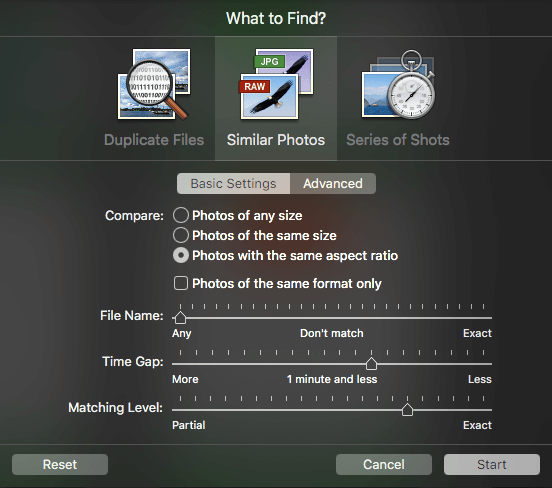
Här är en snabb skärmdump av hur varje grupp av dubbletter av foton ser ut. Återigen, det rekommenderas starkt att du granskar varje objekt innan du trycker på ‘Trash Marked’-knappen.
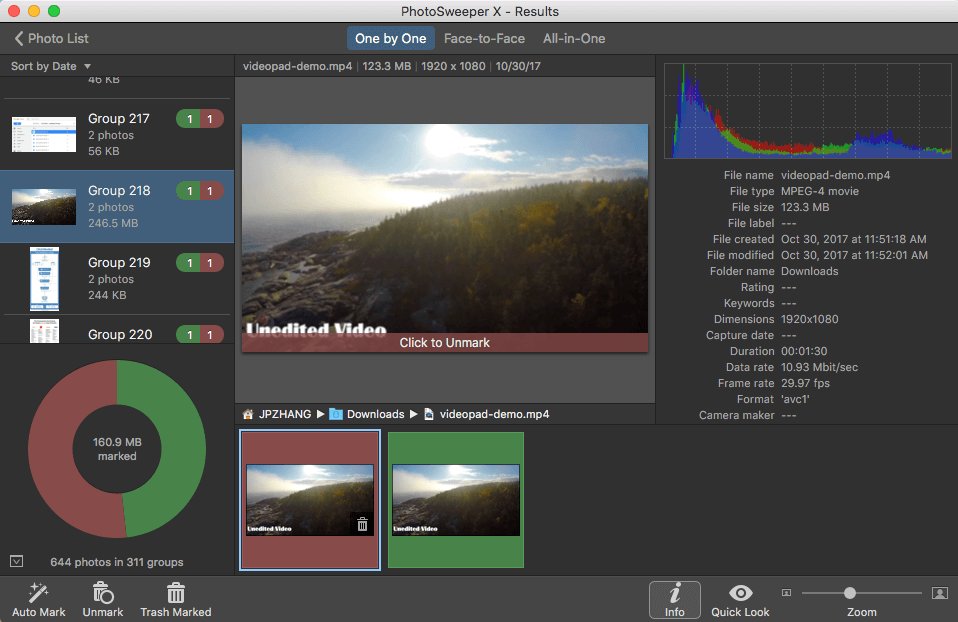
Testversionen av PhotoSweeper X låter dig bara ta bort upp till 10 objekt. En fullständig version krävs för att ta bort gränserna och kostar $10 USD.
En sak jag ogillar och tycker att det är värt att påpeka är deras marknadsföringstaktik. Jag tyckte det var lite irriterande att se massor av fönster hela tiden dyka upp. Även om jag förstår att appen inte är gratis, vill jag inte bli tvingad att köpa deras app utan att prova den.
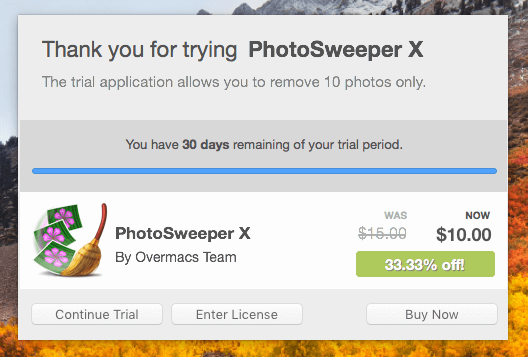
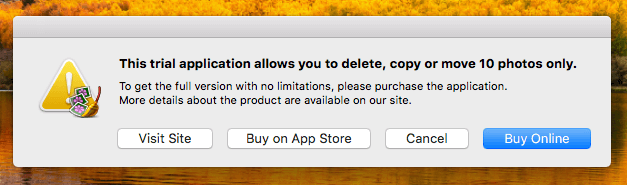
Du kan ladda ner testversionen från PhotoSweepers officiella webbplats här, eller hämta det från Mac App Store.
Vissa gratis Duplicate File Finder-programvara
Det finns gott om gratis duplikatfilsökare där ute. Vi har testat en hel del. Vissa är jämförbara med de betalda alternativen vi listade ovan. Återigen, vissa av dem stöder bara Windows eller macOS, medan andra kan vara kompatibla med båda.
1. dupeGuru (Windows, macOS, Linux)
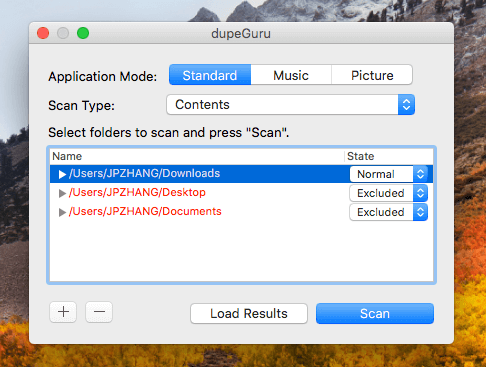
Ursprungligen utvecklad av Virgil Dupras från Hardcoded Software, dupeGuru underhålls nu inte av Virgil längre. Efter att ersättaren Andrew Senetar tog på sig det hade jag mer hopp om att den här appen inte kommer att försvinna snart. Efter att ha varit involverad i mjukvaruindustrin i nästan ett decennium vet jag hur svårt det är att upprätthålla ett gratisprogram eller öppen källkod. Hatten av för dessa fantastiska utvecklare!
Tillbaka till själva appen. dupeGuru kan skanna din dators hårddisk antingen med filnamn eller innehåll. Det hävdar utvecklaren ‘filnamnssökningen har en suddig matchande algoritm som kan hitta dubbletter av filnamn även när de inte är exakt samma.’ Jag körde appen på min Mac och sökte i nedladdningsmappen.
Här är vad dupeGuru hittade på mindre än en minut — 316 dubbletter som tar upp 448 MB. Det är supereffektivt. En sak jag ogillar med appen är att den inte väljer de redundanta kopiorna automatiskt, vilket innebär att du måste välja dem en efter en. Kanske vill utvecklarteamet att vi granskar varje objekt noggrant. Jag tror dock att detta kan vara riktigt tidskrävande.
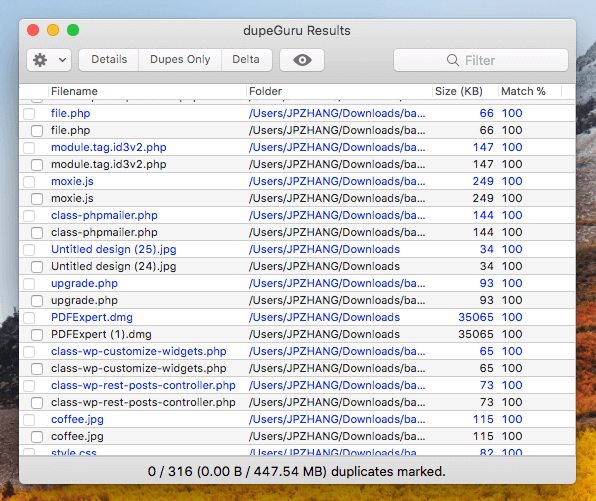
Dessutom fann jag att appens användargränssnitt släpar jämfört med vinnarna vi har valt. Men det är gratis så jag kan inte klaga så mycket Appen stöder också en handfull språk inklusive engelska, franska, tyska och andra.
Kristen provade Windows-versionen på sin ASUS PC (64-bitars, Windows 8.1). Överraskande nog skulle dupeGuru inte köra alls. Det står att hennes dator saknade den senaste versionen av Visual Basic C++, så en guide dök upp och försökte ladda ner de nödvändiga filerna – en 4.02 MB nedladdning – vilket var intressant men irriterande.
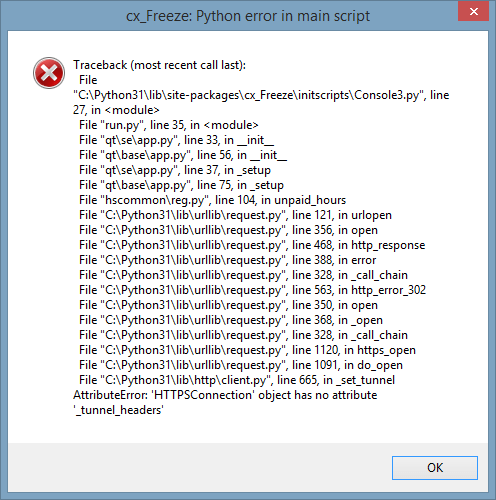
Om nedladdningen inte kan slutföras kan du välja att kringgå den och slutföra att hämta programvaran utan den. Hon försökte hitta ett sätt att få tag i den saknade Visual Basic-filen, förbigick sedan – och innan hon ens fick ladda ner programmet fick hon ett spårningsfel. Det är en första. Hon var inte villig att brottas med det längre. Synd, för enligt den officiella webbplatsen är DupeGuru en kraftfull dubblettfilsökare; den kan upptäcka inte bara exakta filer utan också liknande. Med namnet Power Marker är det en funktion du måste vara försiktig med eftersom DupeGuru kan lista en liknande fil som en dubblett som måste raderas när den i verkligheten inte är det.
2. CCleaner (Windows, macOS)
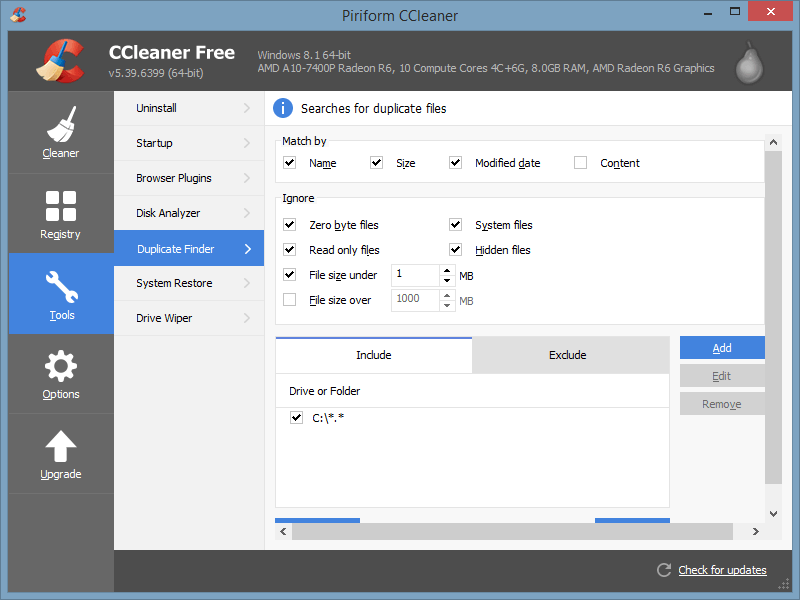
Tekniskt, CCleaner är mer än en dubblettsökare. Det är ett verktygsprogram som används för att fixa ogiltiga Windows-registerposter och rensa potentiellt oönskade filer från din dator. Piriform, utvecklaren, hävdar att programmet har laddats ner över 2 miljarder gånger. Men ‘malware-krisen’ i slutet av 2017 förstör nästan varumärket. Läs mer om det i den här artikeln vi täckte tidigare.
Funktionen ‘Duplicate Finder’ visas inte omedelbart med CCleaner, eftersom appen innehåller en handfull verktyg som gör mer än att bara bli av med överdrivna upprepade filer. Du hittar funktionen under verktyg meny. CCleaner låter dig söka efter dubbletter av filer efter filnamn, storlek, datum och till och med innehåll. Du kan också ignorera/inkludera specifika filer och mappar för skanning.
Jag körde min vanliga testskanning på bara mitt skrivbord. CCleaner-resultaten visade att jag inte hade några dubbletter av filer, men ett popup-fönster berättade för mig att CCleaner kunde spara mig över 770 MB diskutrymme. En uppföljningsskanning till min C-enhet gav mer exakta resultat. Du kan manuellt välja de dubbletter du vill ta bort med alternativet att spara till en textfil.
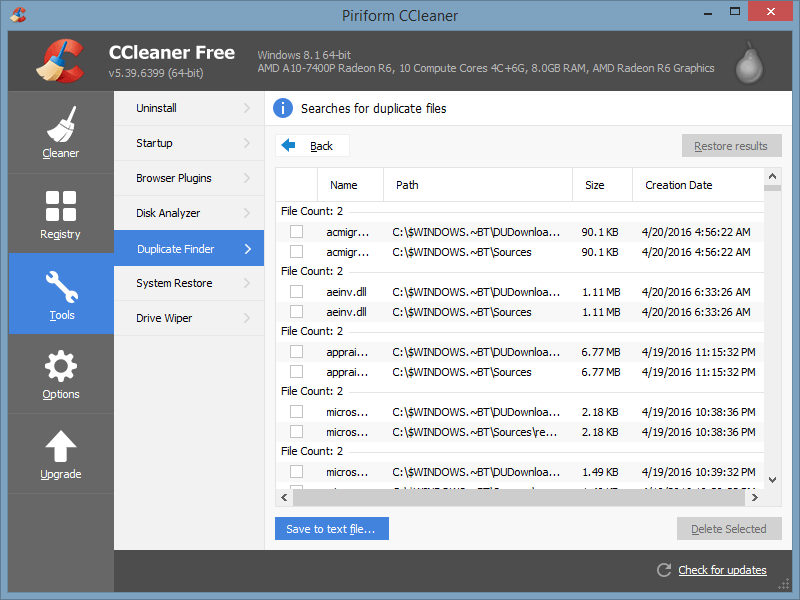
CCleaner erbjuder en gratis utvärderingsversion samt två proversioner. Alternativet $24.95 inkluderar djupare, mer omfattande skanning; skydd av skräpfiler i realtid; och automatisk rensning av webbläsarhistorik. Dessutom, när du betalar $69.95 (du kanske kan få ett bättre pris när det är till försäljning) får du filåterställning, datoruppgraderingsskydd och en hårddiskrengörare som heter Defraggler.
3. Glary Duplicate Cleaner (för Windows)
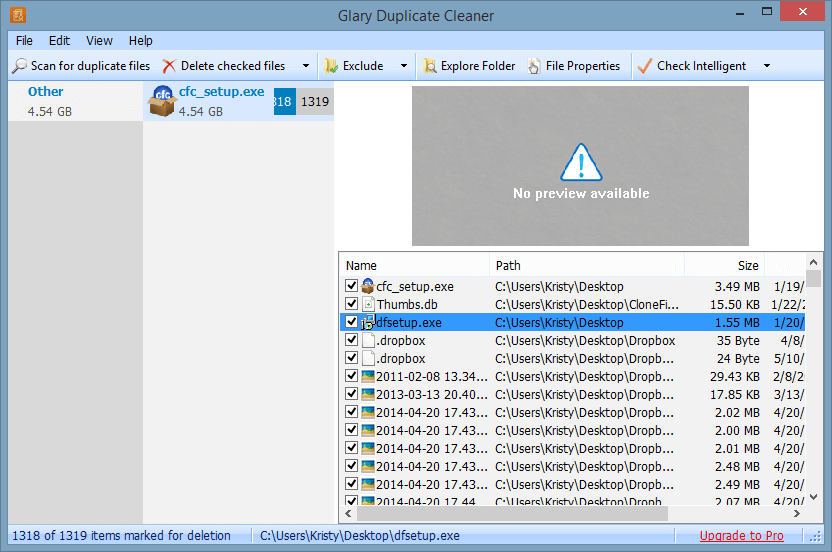
Glary Duplicate Cleaner är helt gratis och påstår sig ha det snabbaste skanningsprogrammet i branschen. Med bara två klick kan den djupskanna efter alla typer av filer inklusive foton, videor, Word-dokument, låtar, etc.
Vid den första skanningen, utan att ändra några inställningar, kunde Glary inte upptäcka någon av de 11 dubbletter som alla andra filsökarprogram hade. Jag var tvungen att ändra alternativen för att skanna ‘alla filer’ och även då gå tillbaka och avmarkera sökning med samma namn, tid och filtyp.
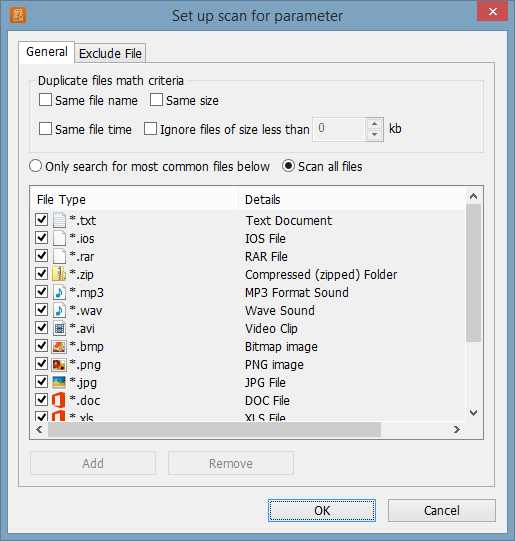
Vid den tidpunkten kunde jag köra en skanning av mitt skrivbord (vilket tog ett tag) som skulle ge några resultat – men inte samma som de flesta andra konkurrenter. Detta speciella program kräver lite mer avancerade datorkunskaper och kunskaper för att navigera. Det kommer att visa resultat efter filtyp och namn, och du kan se individuella filegenskaper direkt i Glary-programmet.
4. SearchMyFiles (för Windows)
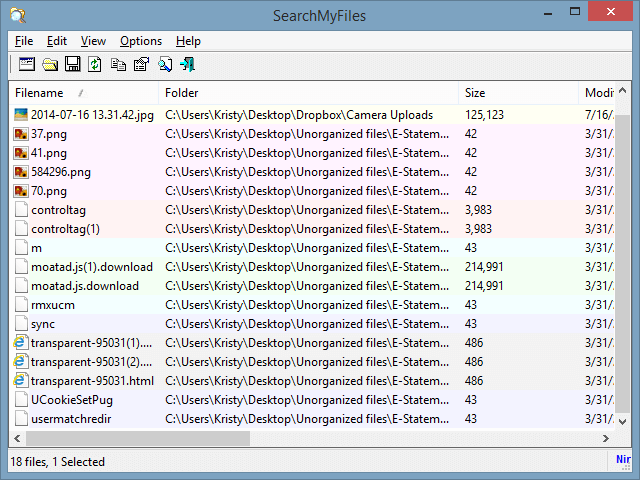
SearchMyFiles är inte för svaga hjärtan. Vid första anblicken är användargränssnittet ganska skrämmande. Den har de flesta av samma sökalternativ som de andra dubblettfilsökarna och startar direkt från nedladdning via en körbar fil.
Efter en testskanning av mitt skrivbord producerade SearchMyFiles samma dubblettfilresultat som de andra konkurrenterna som Easy Duplicate Finder, bara inte i den vackra förpackningen. Men programmet fungerar korrekt och det är gratis. Resultaten öppnas i ett separat fönster utan indikering av skanningsförlopp, så du behöver lite tålamod om du skannar en stor enhet.
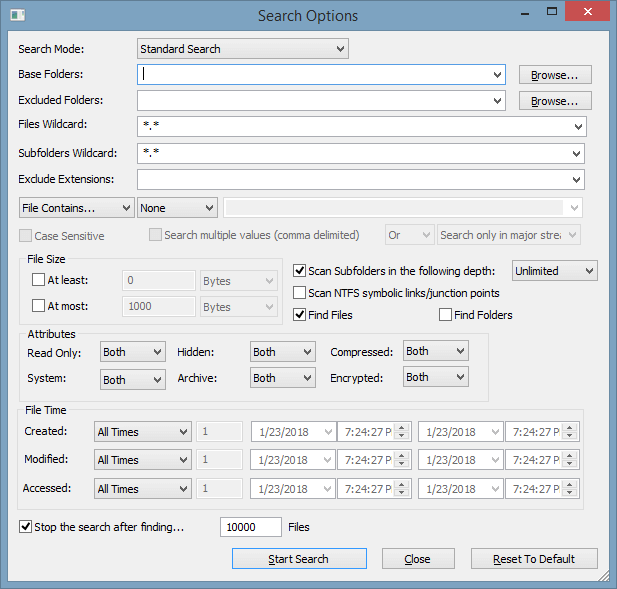
Med SearchMyFiles kan du köra standard- såväl som dubbletter och icke-duplicerade sökningar på filer efter namn, storlek eller tid, och inkludera och exkludera mappar och filtillägg. Denna gratisprogram erbjuder också avancerade skanningsalternativ som kräver starka datorkunskaper för att navigera. Du kan ladda ner det gratis här.
5. CloneSpy (för Windows)
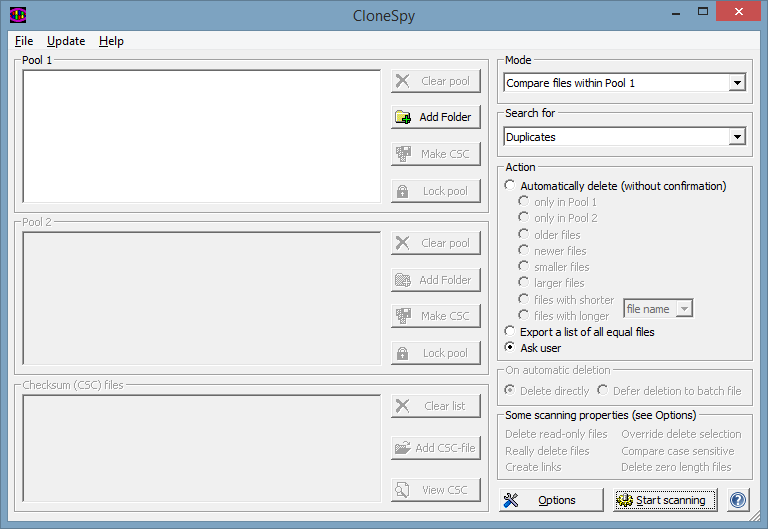
CloneSpy är ett annat gratis verktyg för rensning av dubbletter av filer byggt för Windows (XP/Vista/7/8/8.1/10). Gränssnittet är inte superlätt att navigera, men det har ett förvånansvärt brett utbud av sökalternativ. Under en grundläggande skanning hittade den bara 6 dubbletter av de 11 på mitt skrivbord och ännu mindre på en genomsökning av min C-enhet.
Enligt CloneSpy-webbplatsen hittar programvaran inte dubbletter av filer på vissa platser av säkerhetsskäl, så det kanske inte alltid gräver så djupt som din hårddisk kräver. Vissa skanningsbegränsningar finns. Med korrekt hantering är jag säker på att den kan göra några kraftfulla sök-och-raderingar. Resultatfönstret är förebyggande för att bara ta bort allt och allt; en säkerhetsfunktion som hindrar dig från att radera något du inte borde.
Du kan besöka den officiella webbplatsen för CloneSpy och ladda ner programmet här.
Hur vi testade och valde dessa dubblettsökare
Nuförtiden blir det svårare att testa olika program som tävlar i samma utrymme eftersom de alla verkar vända sig till specifika målgrupper. Vissa är designade för nybörjare på datorer som inte är tekniskt kunniga, medan andra är för gurus (aka, avancerade användare) som är bekväma med datorer. Det är utmanande, men orättvist, att jämföra dem med samma kriterier. Men här är de faktorer som vi tog hänsyn till under våra tester.
Hur djupt kommer programmet att skanna och hur exakt är det för att hitta dubbletter?
En bra dubblettfilsökare kan göra en mer grundlig sökning (även kallad djupsökning i vissa program) och vara så specifik som möjligt när det gäller att skanna din dators hårddisk. För det mesta behöver du bara göra några klick efter programvarans instruktioner innan du låter den skanna. Dessa alternativ kan till exempel inkludera att skanna efter mapp eller enhet, söka efter specifika appar som Foton för Mac, inklusive/exkludera specifika filtyper under en genomsökning, ställa in önskad filtyp/storlek/tid, etc.
Hur anpassade är sökmetoderna?
Detta varierar beroende på programvara. Ju fler filtillägg, namn, tider och storlekar en app kan upptäcka, desto fler dubbletter kan den muddra upp. Detta hjälper också att hitta specifika typer av dubbletter av filer mer effektivt. Föreställ dig: Du vet att du har massor av dubbletter av bilder lagrade i mappen Bilder. Allt du behöver göra med en dubblettsökare är att definiera sökmetoden för att inkludera bilder och sedan skanna endast den mappen.
Låter det dig se dina dubbletter innan du tar bort dem?
Vad kan du göra med dubbletter av filer när de upptäcks? Bra programvara gör det enkelt för dig att jämföra original och kopior och säkert hantera dem. De flesta program erbjuder förhandsgranskning av filer så att du vet vad du tar bort innan du gör det. Detta är särskilt användbart för foton. Vissa dubbletter av filsökare, som vinnarna vi valde nedan, låter dig också upptäcka liknande – inte bara exakta filer som du kanske inte vill ta bort.
Kan du ångra det du just gjorde?
De flesta dubbletter av filsökare erbjuder ett återställningsalternativ om du av misstag tar bort något du inte borde. Vissa program låter dig exportera dubbletterna istället för att ta bort dem eller spara dem i en specifik tillfällig mapp för att hantera senare. Poängen är att du ska kunna ångra dessa raderingsoperationer.
Hur lätt är det att använda?
Lätt betyder inte nödvändigtvis noggrann. Vissa dubbletter av filsökare är inte superanvändarvänliga och kräver lite kunskap för att navigera. Du kanske inte vill slösa bort din tid på att brottas med en mjukvara som tar evigheter att lära sig. Jag stötte på en dubblettfilsökare som skulle ha varit underbar att testa om jag inte fortsatte att få popup-fel innan jag ens kunde ladda ner den.
Är programmet kompatibelt med din dators operativsystem?
Om du är på en PC förväntar du dig att en mjukvara fungerar smidigt på den version av Windows du har installerat, oavsett om det är Windows 7 eller Windows 11. På samma sätt vill du för Mac-användare att appen ska vara kompatibel med macOS version som din Mac-maskin körs.
slutord
Vi har också testat ett antal andra duplicerade sökprogram där ute men beslutade att inte inkludera dem heller eftersom de är föråldrade (t.ex. inte stöder Windows 10 eller senaste macOS), eller så tycker vi att de är mycket mindre överlägsna jämfört med bästa duplicate find-programvaran vi valde. Vi är dock öppna för att höra vad du tycker.
Om du råkar hitta en bra app som är värd att presenteras här, lämna en kommentar och låt oss veta.
Senaste artiklarna